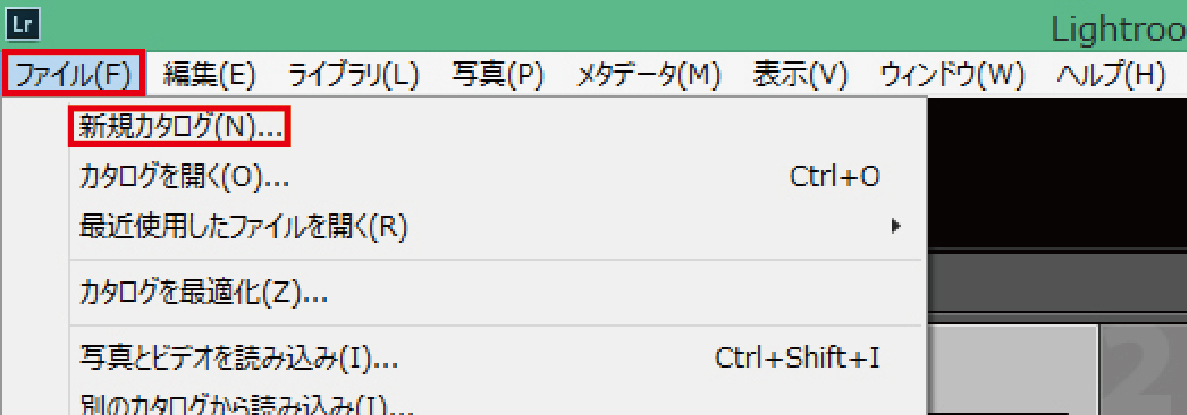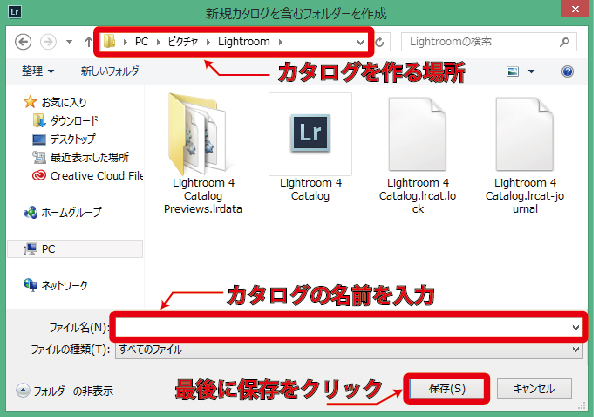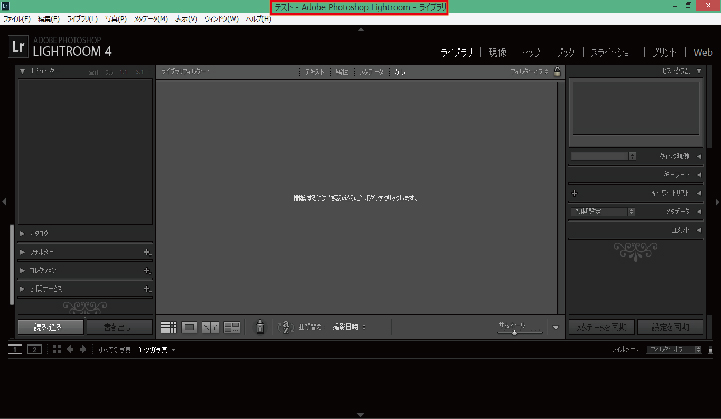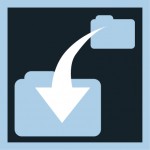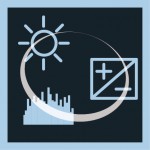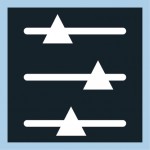カタログとは
Lightroomでは「カタログ」を使って、画像のデータを管理します。
「カタログ」と言われると、「服のカタログ」や「家電のカタログ」をイメージしますが、Lightroomのカタログは全く違うものです。イメージとしては「写真の設計図」の保管場所です。
【カタログファイルのイメージ】
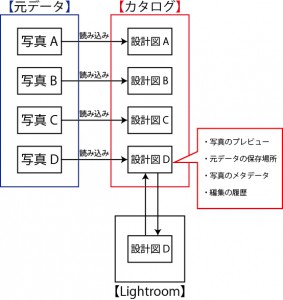
カタログファイルの中には、写真のプレビュー、写真の保存場所、写真のメタデータ、編集の履歴などの情報が入っています。
※メタデータ = 撮影時の絞りやISO感度の情報
カタログの管理
カタログファイルは複数作成することが可能です。1つのカタログにどんどん写真を追加していくこともできますが、それでは後で「あの時のあの写真どこだったかな」となった時に探すのがとても大変です。
そうならないように、撮影した年月日やイベントごとにカタログファイルを作成して追加していくと良いでしょう。
スポンサーリンク
カタログの作成
まず、画面左上のメニュバーの「ファイル」→「新規カタログ」をクリックします。
初期設定では、「ピクチャ」内の「Lightroom」フォルダに作成することになります。 変更したい場合は、任意の保存先を選択してください。
次に、カタログの名前を入力します。カタログ名を「✕✕月✕✕日花見写真」や「風景写真」などに変更することで管理がしやすくなります。
最後に「保存」をクリックすれば新しいカタログが作成されます。
作成が完了すると、カタログが切り替わります。画面最上部を見ると先ほど入力したカタログ名が表示されているかと思います。
さらに新しいカタログを作成する場合も同じ流れで作成します。カタログを切り替える時は、メニューバーの「フォルダ」→「カタログを開く」をクリックし開きたいカタログを選択してください。
まとめ
カタログのシステムはLightroom特有のもので、すこし理解し難いかもしれません。
深く理解する必要はありませんので、なんとなく雰囲気だけつかめれば十分です。
ただし、全くわからないまま放置して一つのカタログにどんどん写真をいれていくと、後から整理するのが非常に大変になるので、少しづつ分かる範囲で仕分けしていくことをおすすめします。
おすすめページ
スポンサーリンク